HTML折叠效果:details与summary标签使用教程
时间:2025-08-04 13:16:32 306浏览 收藏
有志者,事竟成!如果你在学习文章,那么本文《HTML中使用 这里是折叠的内容,点击上方标题可以显示或隐藏。标签可以轻松实现折叠内容的效果。以下是基本用法:
点击展开/收起
标签定义了折叠面板的标题,用户点击该标题时会切换内容的显示与隐藏状态。示例效果:默认状态下,内容是隐藏的。点击“点击展开/收起”标题后,内容会显示或隐藏。注意事项:浏览器兼容性较好,现代浏览器均支持。可通过CSS自定义样式,如修改背景色、字体等。这个方法简单且无需JavaScript即可实现折叠功能,适合基础的交互需求。》
要自定义details标签的默认状态和样式,首先可通过在details标签添加open属性使其默认展开;其次,通过CSS控制summary伪元素来自定义指示器样式。具体步骤如下:1. 使用open属性实现默认展开状态;2. 通过summary::-webkit-details-marker隐藏原生标记;3. 利用summary::before伪元素添加自定义图标;4. 通过details[open] summary::before设置展开时的图标变化;5. 结合过渡效果提升视觉体验。此外,还可结合JavaScript实现更复杂的交互,如手风琴效果、动态加载内容等,进一步增强功能表现。
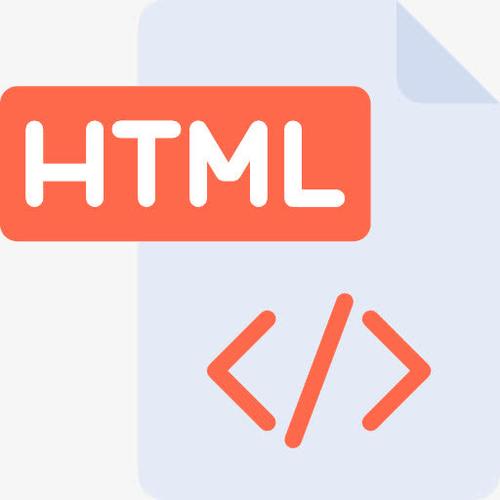
HTML的details和summary标签提供了一种非常直接、原生的方式来实现内容折叠与展开,不需要你写一行JavaScript。简单来说,details就是那个可以被折叠的容器,而summary则是你点击来控制折叠的标题或者说触发器。点击summary,details里面的内容就会神奇地出现或消失。
解决方案
实现起来异常简单,代码结构一目了然:
<details>
<summary>点击这里查看更多内容</summary>
<p>这是折叠起来的内容,只有当你点击了上面的标题,它才会显示出来。是不是很方便?</p>
<ul>
<li>列表项1</li>
<li>列表项2</li>
</ul>
</details>
<details open>
<summary>这个是默认展开的哦</summary>
<p>通过在details标签上添加一个`open`属性,就能让它加载时就处于展开状态。</p>
</details>如何自定义details标签的默认状态和样式?
说实话,我第一次用这玩意儿的时候,就想把那个小箭头换掉,或者让它默认就是展开的。这很简单。
默认展开状态,只需要在open属性就行了,就像上面示例里那样。
至于那个小小的、通常是三角形的展开/收起指示器,也就是所谓的“标记”,我们可以用CSS来控制它。这个标记实际上是summary元素的一个伪元素。
你可以直接隐藏它:
summary {
list-style: none; /* 针对Firefox和一些旧版浏览器 */
}
summary::-webkit-details-marker { /* 针对WebKit内核浏览器,如Chrome、Safari */
display: none;
}
/* 如果你想用自己的图标来替代,可以这样 */
summary {
list-style: none;
position: relative;
padding-left: 20px; /* 给图标留出空间 */
cursor: pointer;
}
details[open] summary {
/* 展开时的样式,比如标题加粗 */
font-weight: bold;
}
summary::before {
content: '+'; /* 默认显示加号 */
position: absolute;
left: 0;
top: 0;
font-weight: bold;
transition: transform 0.2s ease-in-out; /* 添加过渡效果 */
}
details[open] summary::before {
content: '-'; /* 展开时显示减号 */
transform: rotate(0deg); /* 如果是箭头,可以旋转 */
}通过这种方式,你完全可以替换成任何你想要的图标,比如SVG或者字体图标,给用户更直观的视觉反馈。
details标签在实际应用中有哪些常见场景和优势?
这东西用起来是真的香,尤其在一些特定场景下。我个人觉得它最大的优势就是原生、语义化和可访问性。
最常见的应用场景,那肯定是FAQ(常见问题解答)。每个问题都是一个summary,答案藏在details里,页面一下就整洁了。还有像产品详情页,那些不那么核心但用户可能想看的信息,比如“退换货政策”、“详细参数”,都可以用它来收纳。教程或者文档里,一些可选的、进阶的步骤或者解释,也可以用它来做“渐进式披露”,让用户按需查看,避免信息过载。
它的语义化,意味着搜索引擎和辅助技术(比如屏幕阅读器)能更好地理解这块内容的结构和作用。而且,它天生支持键盘导航,用户不需要鼠标也能通过Tab键聚焦到summary,然后按回车或空格键来展开/收起,这对于可访问性来说是个巨大的加分项。相比那些纯JavaScript实现的折叠效果,details标签在性能上也更占优,毕竟是浏览器原生支持的,开销极小。
如何结合CSS和JavaScript进一步增强details标签的功能?
虽然details标签本身已经很强大了,但有时候我们可能需要更精细的控制,或者实现一些原生不支持的复杂交互,比如“手风琴”效果——即点击一个展开,其他已展开的自动收起。这时候,JavaScript就派上用场了。
要实现手风琴效果,你可以监听details元素的toggle事件。这个事件会在details状态改变(从展开到收起,或从收起到展开)时触发。
一个简单的手风琴实现思路是:
document.querySelectorAll('details').forEach(details => {
details.addEventListener('toggle', () => {
if (details.open) { // 如果当前这个details被打开了
document.querySelectorAll('details').forEach(otherDetails => {
if (otherDetails !== details && otherDetails.open) {
otherDetails.open = false; // 关闭其他所有已打开的details
}
});
}
});
});这段代码会遍历页面上所有的details标签,给它们都加上一个toggle事件监听。当某个details被打开时,它会检查其他的details,如果发现有其他details也是打开的,就把它关掉。这样就实现了“一次只能打开一个”的效果。
除了这种交互逻辑,JavaScript还能用来做很多事,比如:
- 跟踪用户行为:记录用户点击了哪些
summary,哪些内容被展开了,这对于数据分析很有用。 - 动态加载内容:如果折叠的内容很多或者需要从后端获取,你可以在
toggle事件触发时,当details被打开时,才去异步加载里面的内容,提高页面初始加载速度。 - 复杂的动画效果:虽然CSS也能做一些动画,但更复杂的、基于状态变化的动画,用JS控制会更灵活。
总的来说,details和summary标签提供了一个坚实的原生基础,而CSS和JavaScript则是你用来打磨和扩展其功能的利器。用好它们,能让你的网页交互既原生高效,又富有表现力。
理论要掌握,实操不能落!以上关于《HTML折叠效果:details与summary标签使用教程》的详细介绍,大家都掌握了吧!如果想要继续提升自己的能力,那么就来关注golang学习网公众号吧!
-
502 收藏
-
501 收藏
-
501 收藏
-
501 收藏
-
501 收藏
-
407 收藏
-
240 收藏
-
191 收藏
-
163 收藏
-
150 收藏
-
339 收藏
-
354 收藏
-
448 收藏
-
370 收藏
-
449 收藏
-
420 收藏
-
146 收藏
-

- 前端进阶之JavaScript设计模式
- 设计模式是开发人员在软件开发过程中面临一般问题时的解决方案,代表了最佳的实践。本课程的主打内容包括JS常见设计模式以及具体应用场景,打造一站式知识长龙服务,适合有JS基础的同学学习。
- 立即学习 543次学习
-

- GO语言核心编程课程
- 本课程采用真实案例,全面具体可落地,从理论到实践,一步一步将GO核心编程技术、编程思想、底层实现融会贯通,使学习者贴近时代脉搏,做IT互联网时代的弄潮儿。
- 立即学习 516次学习
-

- 简单聊聊mysql8与网络通信
- 如有问题加微信:Le-studyg;在课程中,我们将首先介绍MySQL8的新特性,包括性能优化、安全增强、新数据类型等,帮助学生快速熟悉MySQL8的最新功能。接着,我们将深入解析MySQL的网络通信机制,包括协议、连接管理、数据传输等,让
- 立即学习 500次学习
-

- JavaScript正则表达式基础与实战
- 在任何一门编程语言中,正则表达式,都是一项重要的知识,它提供了高效的字符串匹配与捕获机制,可以极大的简化程序设计。
- 立即学习 487次学习
-

- 从零制作响应式网站—Grid布局
- 本系列教程将展示从零制作一个假想的网络科技公司官网,分为导航,轮播,关于我们,成功案例,服务流程,团队介绍,数据部分,公司动态,底部信息等内容区块。网站整体采用CSSGrid布局,支持响应式,有流畅过渡和展现动画。
- 立即学习 485次学习
